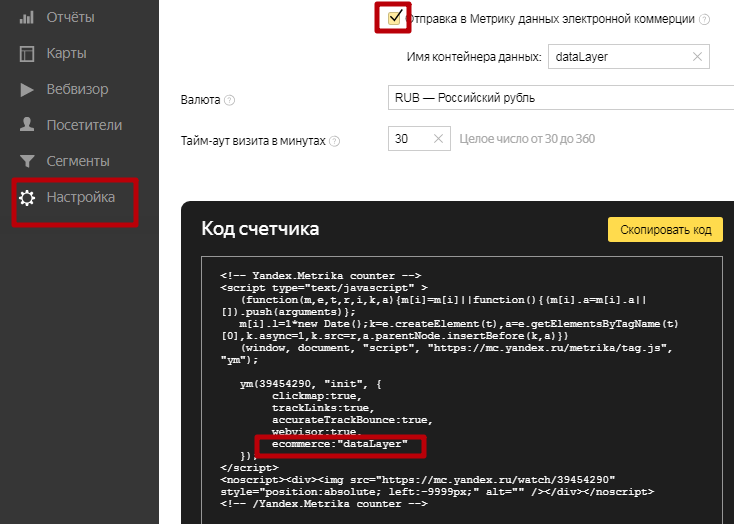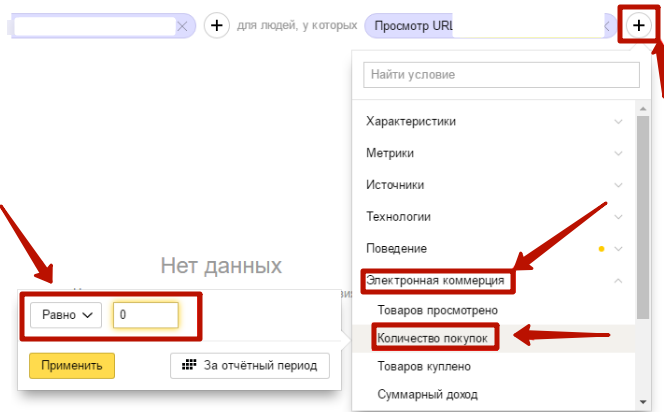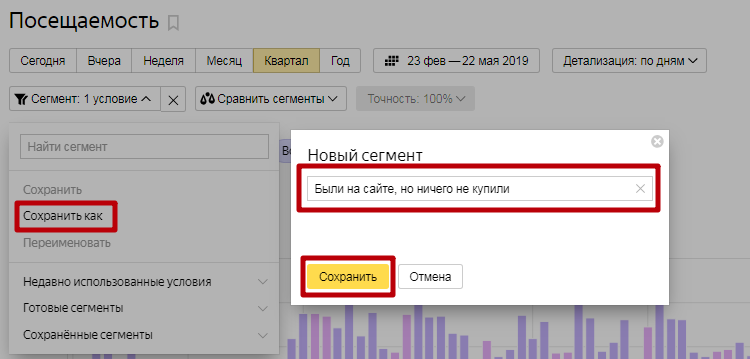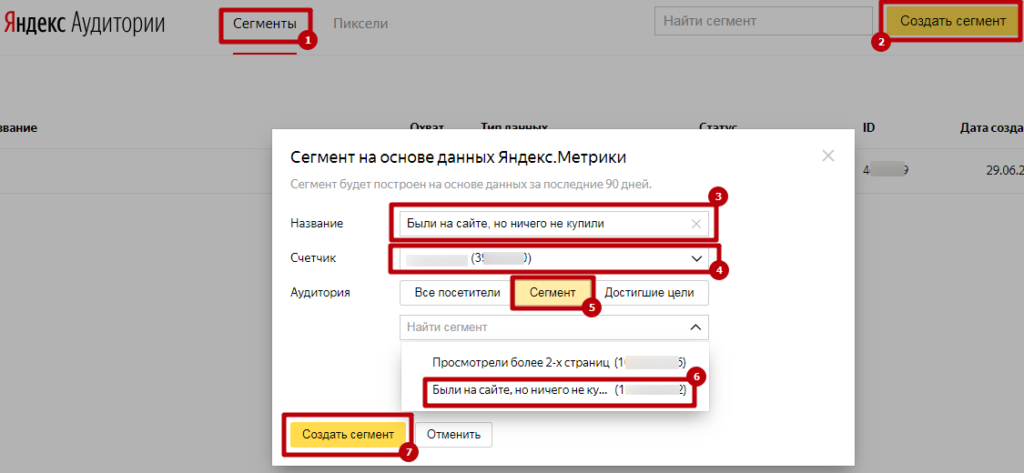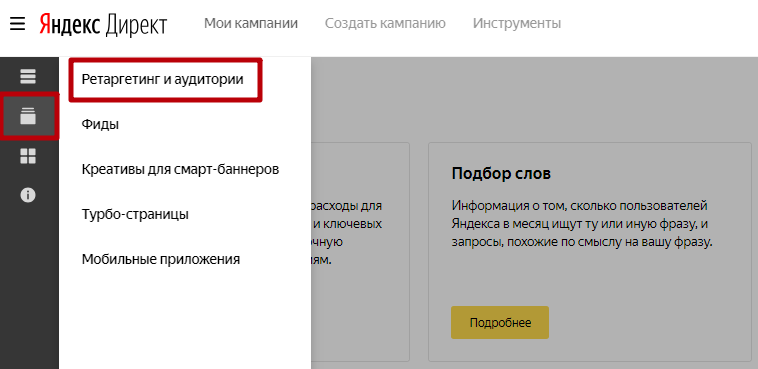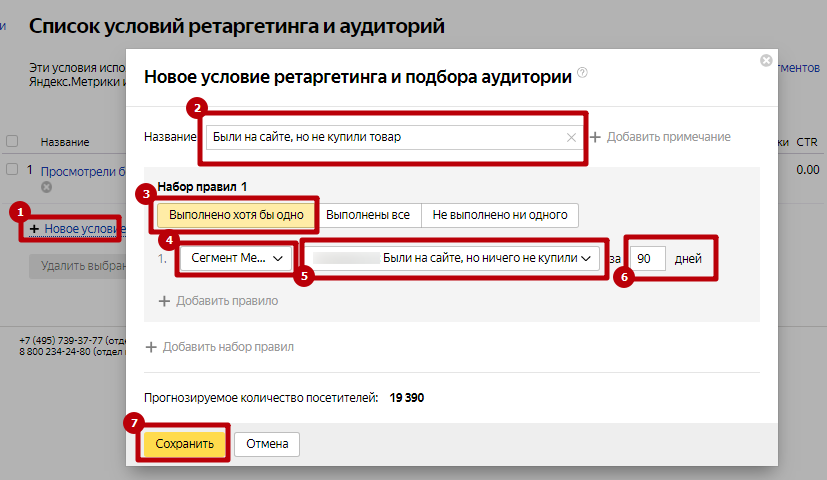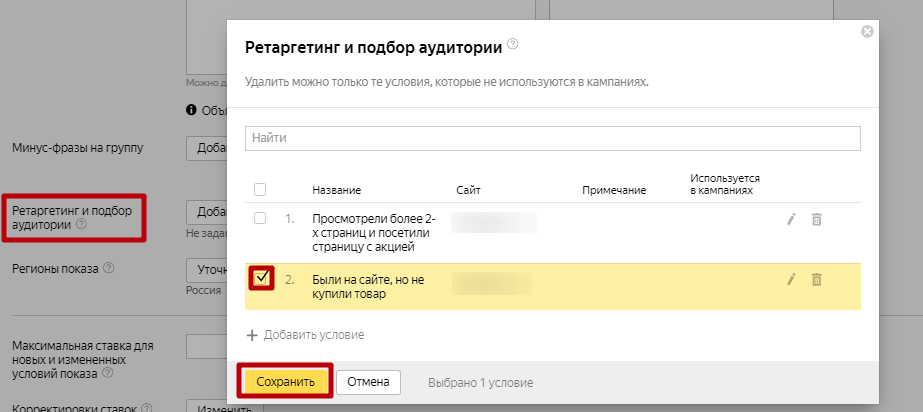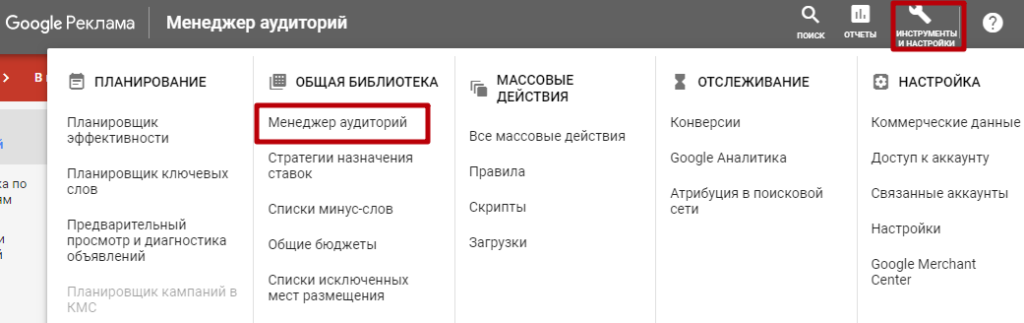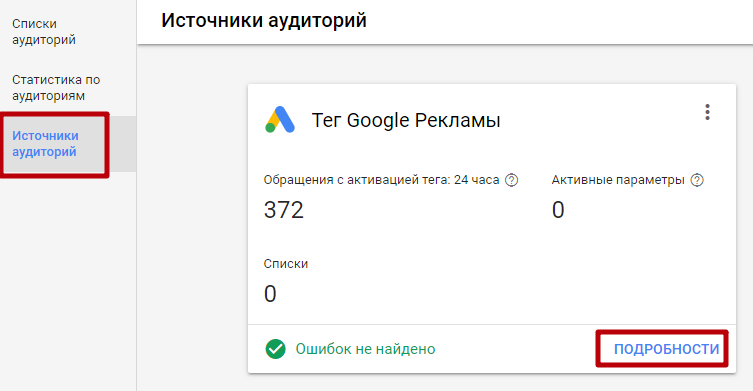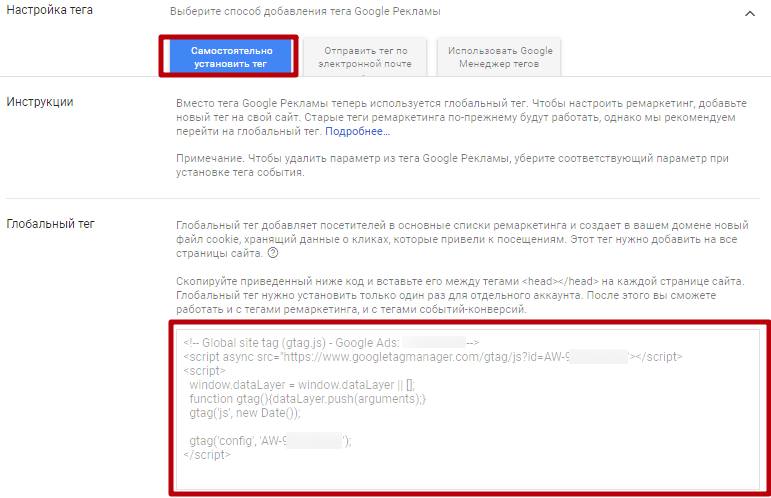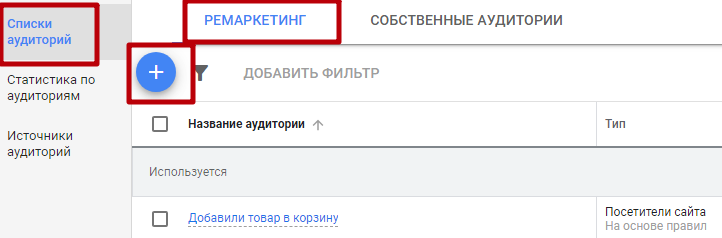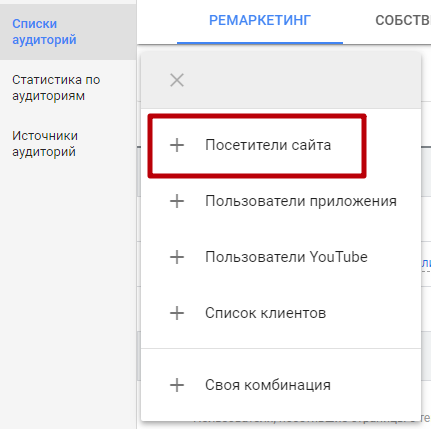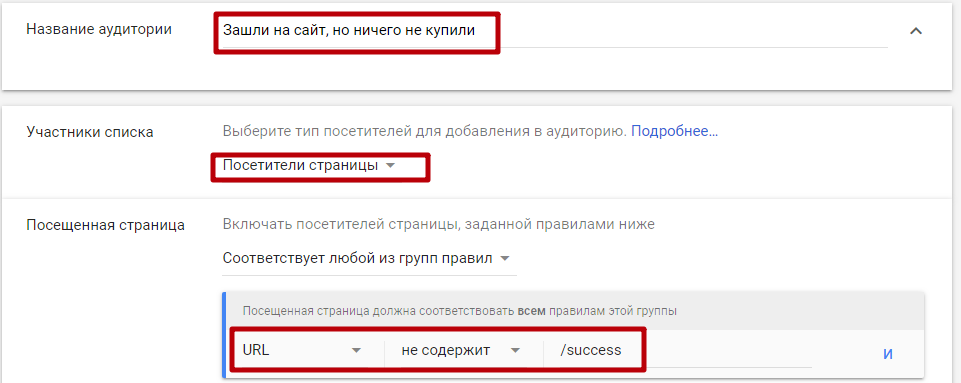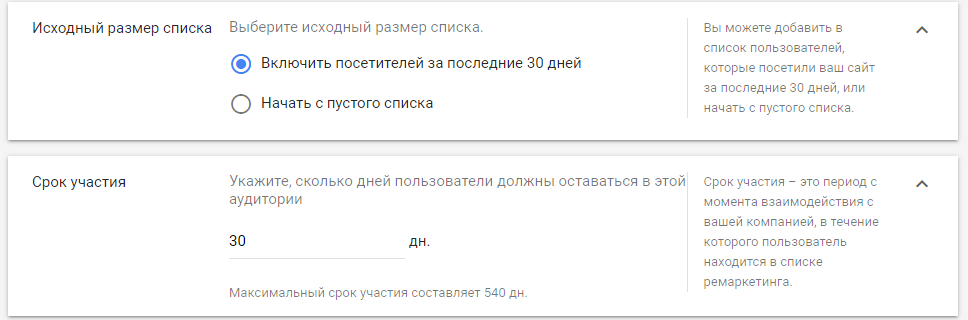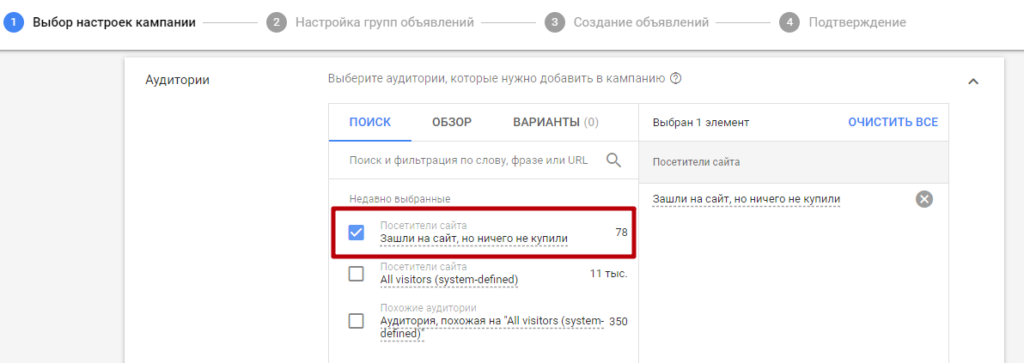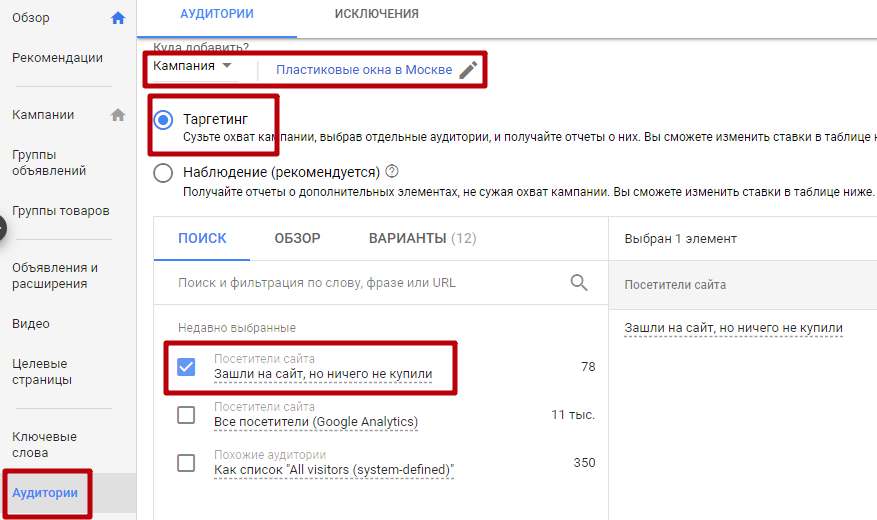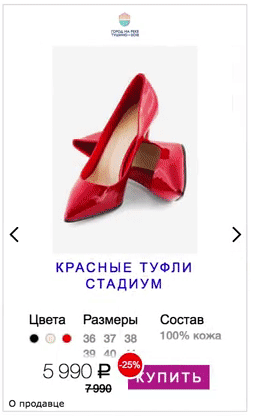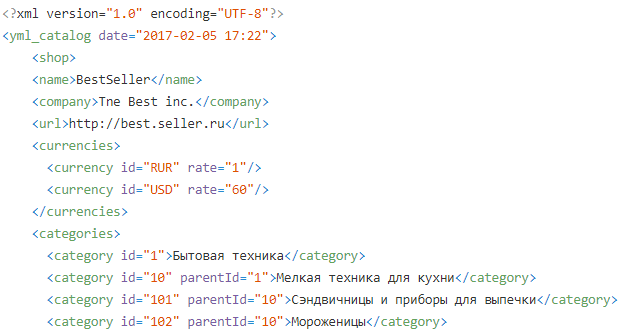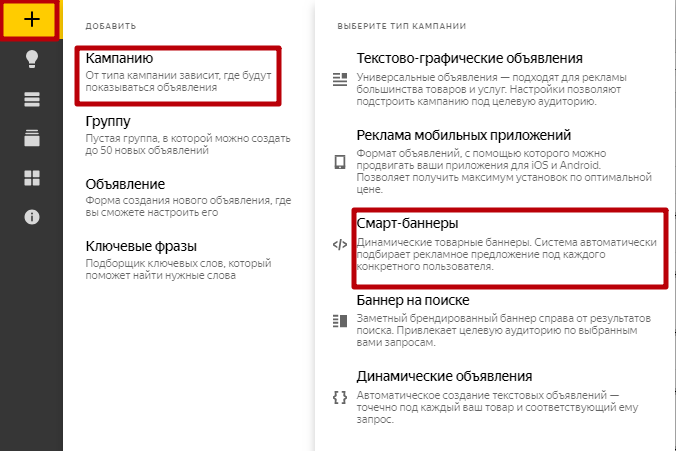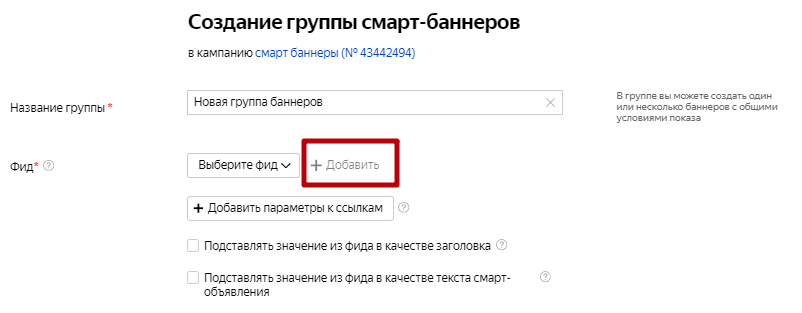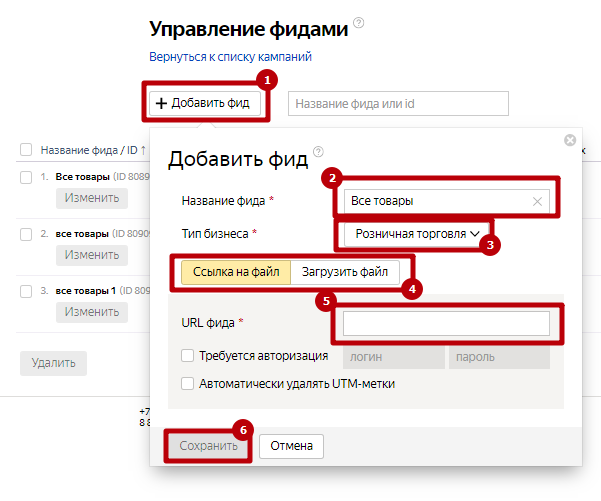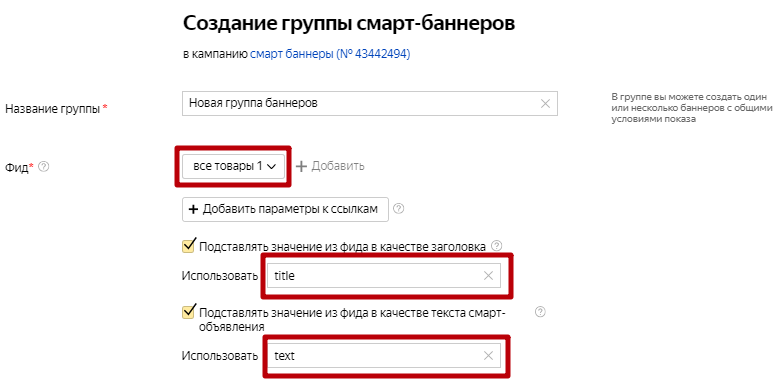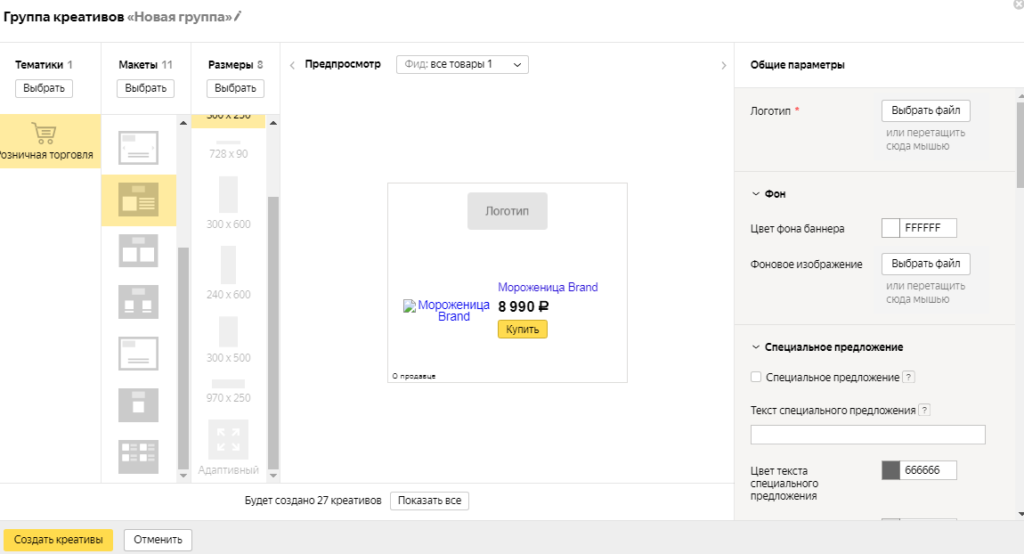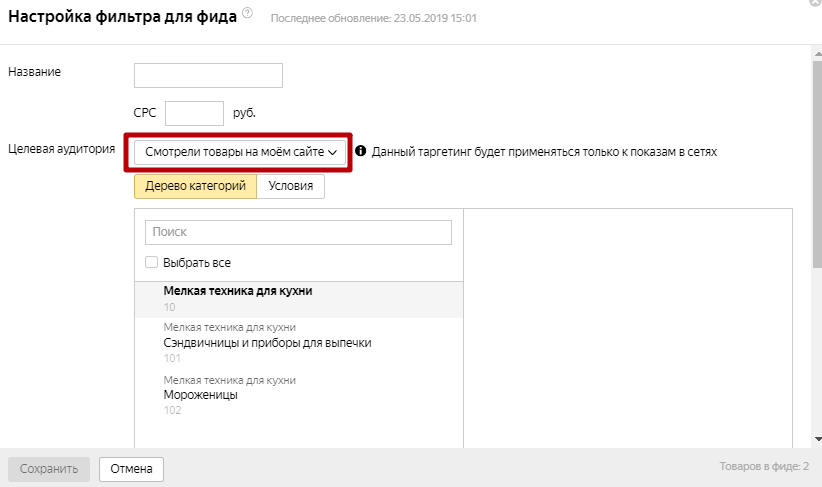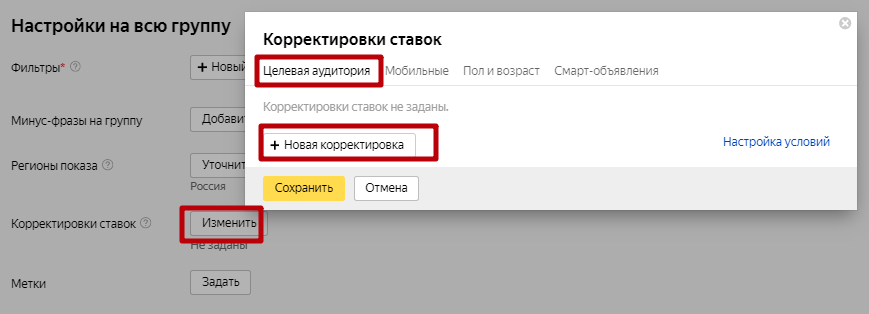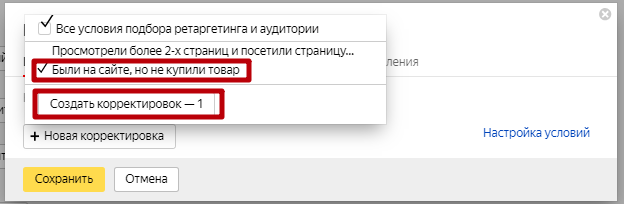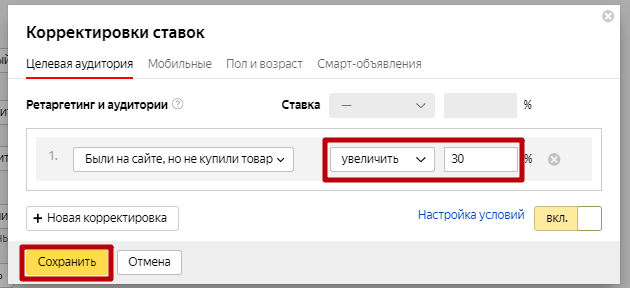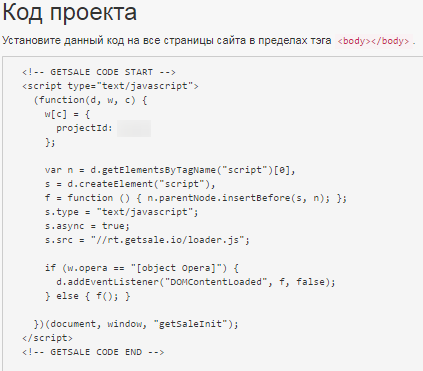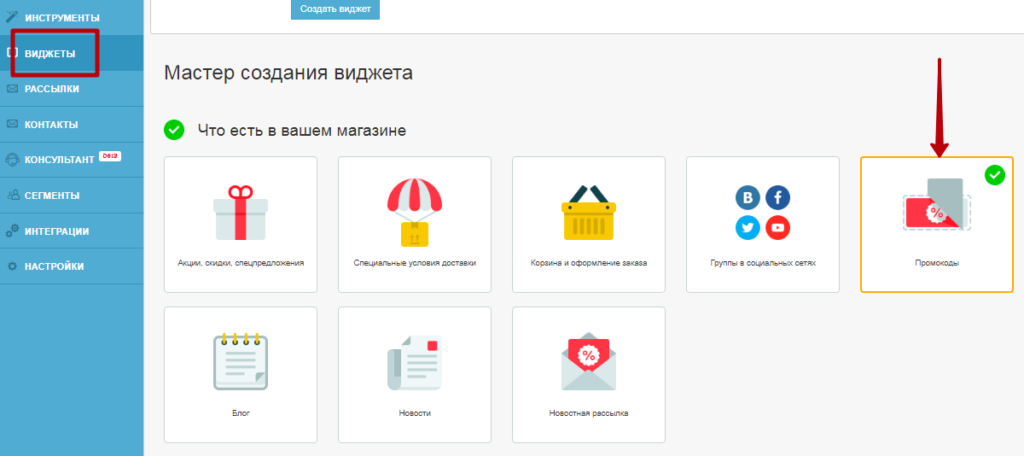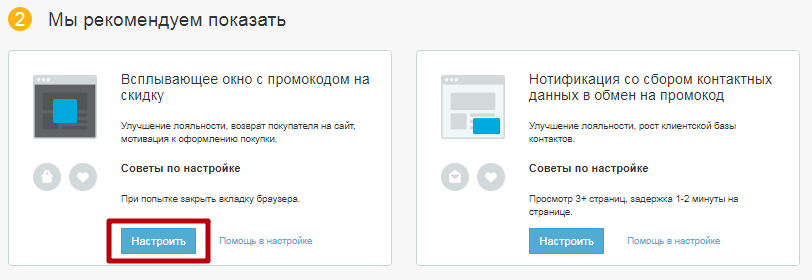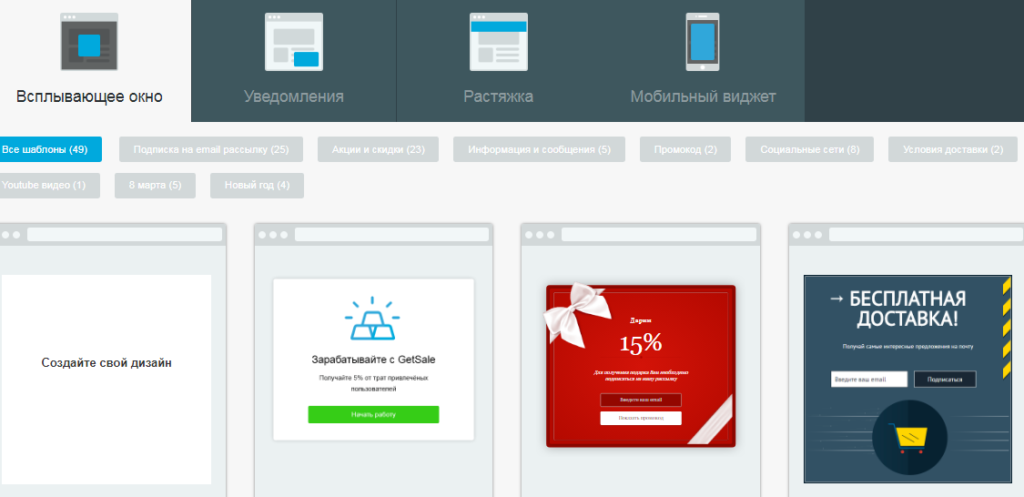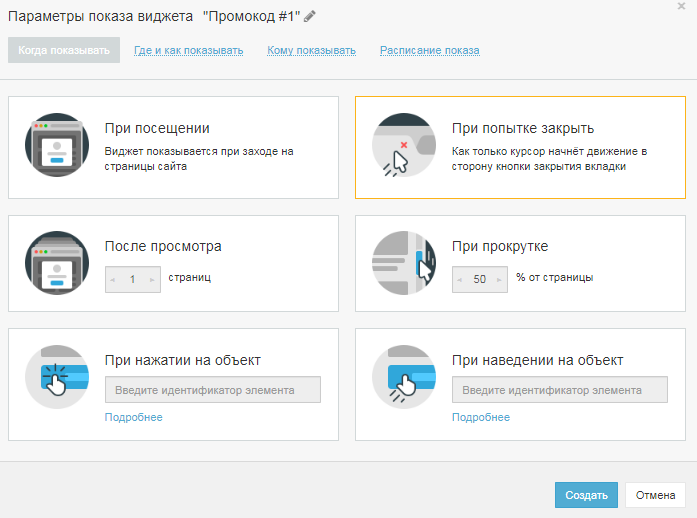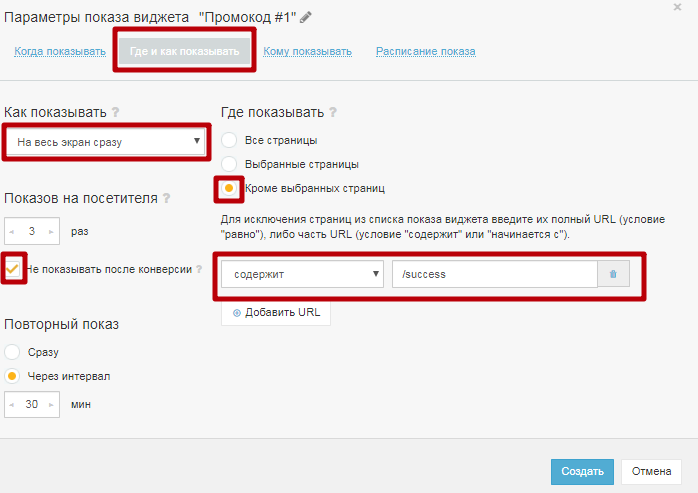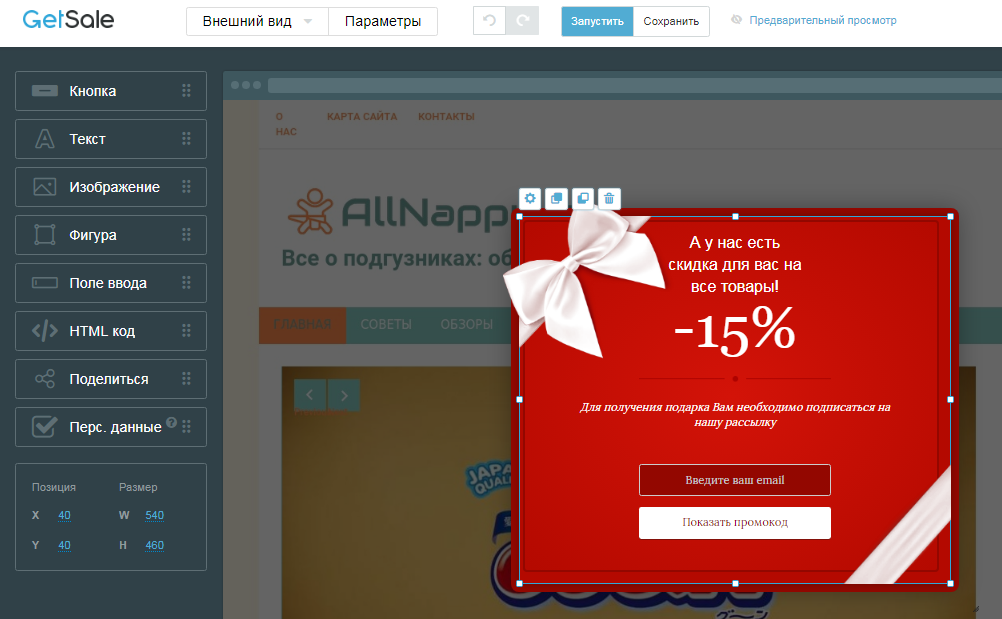Три технологии вернуть целевых посетителей на сайт магазина и конвертировать их в покупателей.
Из статьи вы узнаете:
- как вернуть посетителей, которые ничего не купили, с помощью ретаргетинга в Яндекс.Директе и ремаркетинга в Google Ads;
- как «догнать» пользователей, покинувших сайт, смарт-рекламой в Яндексе и Google;
- как предотвратить уход пользователей с пустыми руками с помощью pop-up виджетов.
Для интернет-магазинов ситуация, когда большинство посетителей уходят без покупки, вполне нормальная. Причины разные: сравнение цен, выбор лучших условий доставки, отсутствие товара в наличии. Но ничего с этим не делать — значит терять покупателей. Предлагаем три технологии, которые помогут вернуть посетителей магазина и мотивировать их к покупке.
1 Ретаргетинг/ремаркетинг в Яндекс.Директе и Google Ads
Ретаргетинг — это технология показа объявлений пользователям, которые посещали ваш сайт и совершали определенные действия. Ремаркетинг — это синоним ретаргетинга (термин используется в рекламной системе Google Ads).
Самый простой вариант ретаргетинга — показывать объявления всем, кто посетил ваш сайт. Но если мы говорим о возврате пользователей, которые ничего не купили, то этот подход не эффективный. Человек может посетить ваш сайт, купить товар, после чего его еще некоторое время будет преследовать объявление с предложением приобрести тот же товар.
О том, как использовать технологию ретаргетинга и не раздражать пользователей, читайте в этой статье.
Как в Яндекс.Директе настроить ретаргетинг на тех, кто был на сайте и ничего не купил
Прежде всего, в Яндекс.Метрике нужно подключить электронную коммерцию и настроить отслеживание количества покупок. Для передачи данных в Метрику в коде счетчика, установленном на сайте магазина, должна быть прописана строка:
ecommerce:"dataLayer"Если ее нет, перейдите в настройки Метрики, в разделе «Счетчик» в дополнительных настройках установите галочку напротив пункта «Отправка в Метрику данных электронной коммерции», скопируйте код и вставьте его на сайт вместо старого кода. Или просто пропишите указанную строку в старом коде.
Далее настройте передачу данных о действиях пользователей на сайте магазина — посещении товарных страниц, добавлении товара в корзину, покупке. Подробная инструкция — в справке Яндекса.
После того как данные по продажам начнут передаваться в Яндекс.Метрику, перейдите в «Отчеты» / «Стандартные отчеты» / «Посещаемость» и создайте сегмент: «для людей, у которых» / «Электронная коммерция» / «Количество покупок» / «Равно 0».
Сохраните этот сегмент и назовите его, например, «Были на сайте, но ничего не купили».
Теперь перейдите в Яндекс.Аудитории и в разделе «Сегменты» нажмите «Создать сегмент». Дайте ему название и укажите счетчик Метрики, из которого будете подключать сегмент. В пункте «Аудитория» нажмите «Сегмент» и в выпадающему списке выберите созданный в Метрике сегмент.
После того как сегмент обработается (обычно это занимает до двух часов), перейдите в Яндекс.Директ в раздел «Ретаргетинг и аудитории».
Создайте новое условие ретаргетинга и подбора аудитории. В наборе правил 1 выберите «Сегмент Аудиторий» и в списке найдите созданный сегмент. Также вы можете подтянуть аудиторию напрямую из Яндекс.Метрики — для этого выберите «Сегмент Метрики» и подходящий сегмент.
Важно указать правильный период, за который система будет собирать данные о пользователях. Здесь все зависит от а) срока принятия решения о покупке, б) частоты повторных покупок.
Например, для интернет-магазина парфюмерии нет смысла устанавливать период сбора аудитории для ретаргетинга более 15 дней. Наверняка за 2 недели средний покупатель выберет духи себе или на подарок. К повторным покупкам подобной продукции пользователи возвращаются нечасто, поэтому догонять их ретаргетингом спустя 30, 50 и более дней неэффективно.
Другой пример — интернет-магазин детских подгузников. Это товар, который покупают как минимум раз в месяц на протяжении примерно 1,5 лет. В этом случае выгодно собирать аудиторию за последние 90 дней. Так вы расширите охват целевых потребителей.
Для интернет-магазина станков для деревообработки есть смысл собирать аудиторию за последние 50-60 и более дней. Это дорогое оборудование, которое не покупают импульсивно. Человек может по нескольку раз возвращаться на сайт, изучать характеристики и сравнивать цены.
После создания правила ретаргетинга подключите аудиторию к имеющейся группе объявлений или создайте новую группу с таргетингом на эту аудиторию. Делается это при создании группы объявлений в блоке «Настройки на всю группу» в пункте «Ретаргетинг и подбор аудитории».
После прохождения модерации и запуска рекламы пользователи, которые ничего не купили в вашем интернет-магазине, будут видеть ваши объявления, и часть из них вернется.
Настроить ретаргетинг можно и по более сложному сценарию. Например, на тех, кто добавил товар в корзину, но не оформил заказ. Или на тех, кто просмотрел более трех товаров и ничего не купил.
Как в Google Ads настроить ремаркетинг на тех, кто был на сайте и ничего не купил
В Google Ads в общем виде настройка ремаркетинга напоминает настройку ретаргетинга в Директе, но есть отличия.
Для начала установите тег ремаркетинга на все страницы сайта, которые нужно отслеживать. Для этого перейдите в Google Ads в раздел «Инструменты и настройки» / «Менеджер аудиторий».
В разделе «Источники аудиторий» в карточке «Тег Google Рекламы» нажмите «Подробности».
Кликните по строке «Настройка тега» и выберите способ добавления тега на сайт. Это можно сделать вручную, отправив инструкции программисту или через Google Tag Manager. Если вы выбираете ручной вариант, то вставьте код между тегами <head> и </head> на страницы вашего сайта.
Перейдите в раздел «Списки аудиторий» и на вкладке «Ремаркетинг» нажмите +.
В открывающемся списке кликните «+ Посетители сайта».
Дайте название аудитории и выберите тип посетителей («Посетители страницы»). Затем задайте правило ремаркетинга. Например, если на сайте вашего магазина есть страница успешного оформления заказа с URL вида https://site.ru/success, то правило будет выглядеть так:
Логика такая, что если посетители не увидели страницу успешного оформления заказа, то они его и не оформляли, а значит, ушли без покупки.
Остается указать, нужно ли подгружать аудиторию за последние 30 дней, а также максимальный срок пребывания посетителя в списке ремаркетинга.
Для ремаркетинга лучше создать отдельную кампанию. При ее заведении добавьте созданную аудиторию.
Если же вы решите добавить аудиторию к текущей кампании или группе объявлений, то это делается в разделе «Аудитории». Нажмите на значок редактирования, выберите кампанию или группу объявлений, к которой хотите прикрепить аудиторию, и отметьте галочкой созданный сегмент.
После настройки и запуска рекламы объявления будут транслироваться посетителям, которые заходили на сайт магазина, но ничего не купили.
2 Смарт-баннеры в Яндекс.Директе и умные торговые кампании в Google Ads
Смарт-баннеры в Яндекс.Директе автоматически создаются на основе товарного фида. Одна из опций — показывать смарт-баннеры тем, кто просматривал товары на вашем сайте. Это более персонализированный вариант ретаргетинга — каждый пользователь видит именно те товары, которыми он интересовался.
Для настройки смарт-баннеров для интернет-магазина создайте товарный фид в формате XML. Полная инструкция — в справке Яндекса.
Затем в Яндекс.Директе создайте кампанию «Смарт-баннеры». Подробная инструкция по созданию кампании — в этой статье.
В рамках новой кампании создайте группу объявлений. Вначале добавьте фид. Для этого нажмите кнопку «+Добавить» в разделе «Фид».
Откроется окно «Управление фидами». Нажмите «+Добавить фид». Задайте название фида, выберите тип бизнеса (для интернет-магазинов — «Розничная торговля») и загрузите файл фида напрямую или укажите ссылку на него (например, если он размещен на сервере).
Вернитесь в окно создания группы смарт-баннеров и выберите добавленный фид. Укажите поля фида, из которых будут подтягиваться заголовки и описания товаров. Если эти поля не указать, система определит их автоматически.
Далее создайте креативы — для этого нажмите кнопку «+Добавить баннер» и в режиме конструктора создайте подходящие варианты объявлений.
Теперь настройте фильтр для фида. В разделе «Настройки на всю группу» нажмите «+Новый фильтр» и в выпадающем списке напротив «Целевая аудитория» выберите «Смотрели товары на моем сайте». Эта опция позволит показывать объявления только тем, кто реально был на вашем сайте и интересовался товарами.
Дополнительно можете задать корректировку ставок — повысить ставки для тех, кто посещал сайт, но не купил товар, и понизить для тех, кто купил товар (предварительно нужно создать такие аудитории в Аудиториях или Метрике).
Нажмите «Изменить» напротив «Корректировка ставок». На вкладе «Целевая аудитория» нажмите «+Новая корректировка».
Выберите аудиторию и нажмите «Создать корректировку».
Задайте процент увеличения/уменьшения ставки и сохраните изменения.
После этого можно запускать рекламу.
В Google Ads есть похожий формат рекламы — умные торговые кампании. Это симбиоз простых торговых кампаний и кампаний ремаркетинга в КМС.
Умные кампании становятся доступны при условии, что в аккаунте одной из стандартных кампаний есть минимум 20 конверсий за последние 45 дней. Поэтому для подключения умных кампаний создайте цели, «покрутите» обычные кампании некоторое время, и только потом вам откроется доступ к этому инструменту.
3 Pop-up виджеты с промокодами, срабатывающие по попытке закрыть сайт
Ретаргетинг и смарт-кампании — это рекламные технологии, которые позволяют «догнать» посетителей, которые ушли с пустыми руками. Но не обязательно отпускать посетителя — попробуйте его удержать до того, как он покинет сайт магазина. В этом плане хорошо работают всплывающие окна, которые появляются, когда курсор пользователя движется к «крестику» закрытия вкладки браузера.
Настроить такие окна можно с помощью сервиса Getsale.io. Этот сервис позволяет создавать на сайте продающие виджеты, устанавливать онлайн-консультант и делать почтовые рассылки.
Как настроить всплывающие окна?
После регистрации на getsale.io установите предложенный системой код на все страницы сайта вашего магазина (внутри тегов <body> и </body>).
После этого перейдите в раздел «Виджеты» и выберите «Промокоды».
Ниже выберите тип виджета — «Всплывающее окно с промокодом на скидку».
Выберите шаблон всплывающего окна. Если ни один из шаблонов не подойдет, создайте его с нуля.
Настройте сценарий показа. На вкладке «Когда показывать» кликните «При попытке закрыть».
На вкладке «Где и как показывать» в поле «Как показывать» выберите «На весь экран сразу». Также поставьте галочку в пункте «Не показывать после конверсии». И еще один важный момент — в блоке «Где показывать установите переключатель в режим «Кроме выбранных страниц» и введите URL страницы успешного оформления заказа. Так вы исключите показ виджета, тем, кто только что оформил покупку и уходит с сайта.
После настройки сценария показа виджета настройте внешний вид pop-up окна и его содержание в режиме конструктора. Когда все будет готово, нажмите кнопку «Запустить».
Сразу после запуска начнется показ всплывающих окон. Статистика по показам и собранным e-mail доступна в личном кабинете GetSale.
Вот подробный гайд по настройке виджетов с примерами сценариев.
Преимущество показа виджетов с промокодами не только в том, что вы мотивируете посетителей не покидать магазин и сделать покупку, но и в том, что вы собираете их e-mail. Далее вы сможете рассылать письма на почту с перечнем просмотренных товаров, напоминанием о брошенной корзине, акциями, распродажами и т. п.
Хотите больше узнать о способах привлечения клиентов с помощью контекстной рекламы в Яндексе и Google? Запишитесь на интенсивные курсы от обучающего центра Cybermarketing. За 8 занятий вы пройдете путь от основ до глубокого понимания Яндекс.Директа и Google Ads, научитесь самостоятельно запускать проекты.